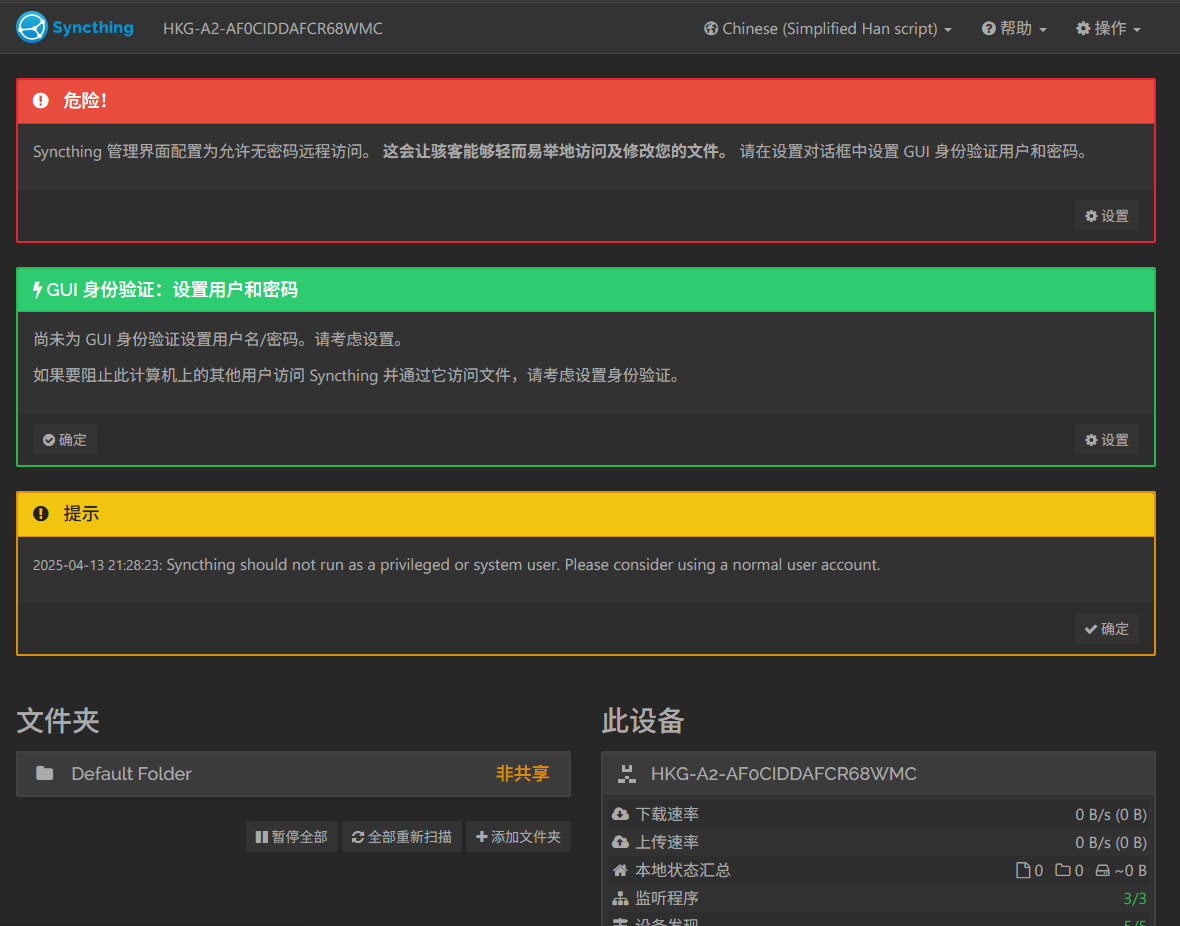找到
1
篇与
备份
相关的结果
-
 安装 Syncthing ,实现服务器文件同步 特别声明 本文系《VPS.Town 原创文章激励计划》投稿文章,已收录于 VPS.Town 文档中心。未经 VPS.Town 书面许可,禁止一切形式的转载。 您可以在 VPS.Town 文档中心阅读原文:https://docs.vps.town/guide/how-to-install-syncthing-vps-town.html 什么是 Syncthing? Syncthing 是一个开源、免费、跨平台的点对点 (P2P) 文件同步工具。与传统的云存储服务(如 Dropbox 或 Google Drive)不同,Syncthing 的数据传输是去中心化的,直接在您控制的设备之间进行,不经过任何中央服务器。这为您提供了更高的数据隐私性和控制权。 在服务器上使用 Syncthing 可以带来诸多便利: 服务器文件备份: 将服务器上的重要配置文件、网站数据等实时同步到您的本地电脑或其他服务器。 多服务器文件分发: 如果您管理多个 VPS.Town 实例,可以使用 Syncthing 轻松地将文件或更新分发到所有实例。 构建个人同步云: 结合 VPS.Town 服务器的稳定在线特性,您可以将其作为同步网络中的一个可靠节点。 本教程将指导您在基于 Debian 12 的服务器上安装和基本配置 Syncthing。 准备工作 在开始之前,请确保您满足以下条件: 至少拥有一台运行 Debian 12 的服务器实例。 您需要同步的另一台设备(可以是本地电脑 Windows/macOS/Linux,或另一台服务器)。 具备基本的 Linux 命令行操作知识。 拥有服务器的 root 权限或 sudo 权限。 本教程明确针对 Debian 12 (Bookworm) 服务器实例 操作。Syncthing 的配置步骤在其他 Linux 发行版上基本一致,但软件包安装和防火墙配置命令可能不同。 在 VPS.Town 服务器 (Debian 12) 上安装 Syncthing 我们将使用 Syncthing 官方推荐的 APT 仓库进行安装,以确保获取最新版本。该方法在 Debian 12 上运行良好。 1. 安装依赖 (如果需要): 确保 curl 和 gpg 已安装。通常 Debian 12 默认包含,但执行一下无妨。 sudo apt update sudo apt install curl gpg -y2. 添加 Syncthing 的 PGP 密钥: sudo curl -s -o /usr/share/keyrings/syncthing-archive-keyring.gpg https://syncthing.net/release-key.gpg这条命令会下载 Syncthing 的发布密钥并保存到指定位置,用于验证软件包的真实性。 3. 添加 Syncthing 的 APT 仓库: 推荐使用 stable (稳定版) 频道。 echo "deb [signed-by=/usr/share/keyrings/syncthing-archive-keyring.gpg] https://apt.syncthing.net/ syncthing stable" | sudo tee /etc/apt/sources.list.d/syncthing.list这条命令将 Syncthing 的稳定版仓库地址写入 APT 的源列表文件中。 4. 更新软件包列表并安装 Syncthing: sudo apt update sudo apt install syncthing -y首先更新本地的软件包索引,然后执行安装命令。 5. 验证安装: syncthing --version如果看到 Syncthing 的版本号输出,则表示安装成功,输出应该类似于这样: syncthing v1.29.5 "Gold Grasshopper" (go1.24.2 linux-amd64) [email protected] 2025-04-12 12:55:24 UTC [noupgrade]首次配置与访问 Web UI Syncthing 提供了一个基于 Web 的图形用户界面 (GUI) 来进行管理。默认情况下,它只监听本地回环地址 (127.0.0.1) 的 8384 端口,需要修改配置才能从外部访问。 1. 首次运行 Syncthing (生成配置): 在服务器上执行一次 syncthing 命令(最好是非 root 的普通用户),它会生成默认的配置文件,然后按 Ctrl+C 停止它。 syncthing #下面是我执行以后输出的最后几行 # [35WMX] 2025/04/13 21:15:25 INFO: Creating new HTTPS certificate #[35WMX] 2025/04/13 21:15:25 INFO: Ready to synchronize "Default Folder" (default) (sendreceive) #[35WMX] 2025/04/13 21:15:25 INFO: Completed initial scan of sendreceive folder "Default Folder" (default) #[35WMX] 2025/04/13 21:15:25 INFO: GUI and API listening on 127.0.0.1:8384 #[35WMX] 2025/04/13 21:15:25 INFO: Access the GUI via the following URL: http://127.0.0.1:8384/ #[35WMX] 2025/04/13 21:15:25 INFO: My name is "HKG-A2-AF0CIDDAFCR68WMC" #[35WMX] 2025/04/13 21:15:25 WARNING: Syncthing should not run as a privileged or system user. Please consider using a normal user account.2. 确认并编辑配置文件: Syncthing 的配置文件通常位于 /用户名/.local/state/syncthing/config.xml。您可以通过以下命令确认具体路径: syncthing --paths记下 "Configuration" 对应的路径。下面以常见的 /root/.local/state/syncthing/config.xml 为例进行编辑(如果您的路径不同,请替换命令中的路径): nano /root/.config/syncthing/config.xml3. 允许远程访问 Web UI (重要!): 找到 <gui> 标签下的 <address> 行,将其内容从 127.0.0.1:8384 修改为 0.0.0.0:8384: <gui enabled="true" tls="false" debugging="false"> <address>0.0.0.0:8384</address> <!-- 修改这里 --> <!-- user 和 password 稍后在 Web UI 中设置 --> <user></user> <password></password> <apikey>...</apikey> <theme>default</theme> </gui>按 Ctrl+X,然后按 Y 保存,最后按 Enter 确认。 也可以使用一键命令来进行修改(需替换自己的路径) sed -i 's|<address>127.0.0.1:8384</address>|<address>0.0.0.0:8384</address>|g' /root/.local/state/syncthing/config.xml将 Web UI 直接监听在 0.0.0.0 (所有网络接口) 会将其暴露于公网,存在安全风险。强烈建议 采取以下至少一种安全措施: 配置防火墙: 仅允许特定可信 IP 地址访问 8384 端口。 使用 SSH 隧道: (推荐用于临时或个人访问) 这是更安全的方式,无需修改监听地址或开放防火墙。 设置反向代理: (推荐用于长期或多人访问) 使用 Nginx 或 Caddy 等设置反向代理,并配置 HTTPS 加密和访问控制。 4. 启动 Syncthing 服务 (Systemd): 为了让 Syncthing 在后台持续运行并开机自启,我们使用 systemd。将 <user> 替换为您运行 Syncthing 的用户名(必须是您生成配置文件的那个用户)。 sudo systemctl enable syncthing@<user>.service sudo systemctl start syncthing@<user>.service例如,如果您的用户名是 vpstownuser: sudo systemctl enable [email protected] sudo systemctl start [email protected]检查服务状态: systemctl status syncthing@<user>.service如果服务正常运行,您应该看到 Active (running) 的状态。 5. 访问 Web UI 并进行初始设置: 如果配置了公网访问: 在浏览器中访问 http://<你的服务器 IP>:8384。 如果使用 SSH 隧道 : 在您的 本地电脑 上打开终端,运行以下命令(将 <user> 替换为您服务器的用户名,<你的服务器 IP> 替换为实际 IP): ssh -L 8384:localhost:8384 <user>@<你的 VPS.Town 服务器 IP>保持这个 SSH 连接处于活动状态,然后在您的 本地电脑 浏览器中访问 http://localhost:8384。这种方式更安全,无需暴露端口或修改监听地址。 首次访问 Web UI 时,Syncthing 会提示您设置界面访问的用户名和密码。请务必设置一个强密码! img1.png图片 点击提示框里面的 "Settings" (设置),在 "GUI" 选项卡中设置 "GUI Authentication User" (用户名) 和 "GUI Authentication Password" (密码),然后点击 "Save" (保存)。浏览器会要求您使用新凭据重新登录。 img2.png图片 至此,安装完成 使用 下次填坑,可以参考其官方文档或移步搜索引擎。 总结 通过以上步骤,您已成功在您的 Debian 12 服务器上安装并配置了 Syncthing,并与您的本地电脑建立了一个安全、自动的文件同步通道。 Syncthing 功能强大,还支持文件版本控制、忽略规则、单向同步等高级功能,您可以进一步探索其官方文档 来满足更复杂的需求。 现在,您可以利用 Syncthing 轻松地备份服务器数据、在多设备间保持文件一致,享受去中心化同步带来的便利和安全性。
安装 Syncthing ,实现服务器文件同步 特别声明 本文系《VPS.Town 原创文章激励计划》投稿文章,已收录于 VPS.Town 文档中心。未经 VPS.Town 书面许可,禁止一切形式的转载。 您可以在 VPS.Town 文档中心阅读原文:https://docs.vps.town/guide/how-to-install-syncthing-vps-town.html 什么是 Syncthing? Syncthing 是一个开源、免费、跨平台的点对点 (P2P) 文件同步工具。与传统的云存储服务(如 Dropbox 或 Google Drive)不同,Syncthing 的数据传输是去中心化的,直接在您控制的设备之间进行,不经过任何中央服务器。这为您提供了更高的数据隐私性和控制权。 在服务器上使用 Syncthing 可以带来诸多便利: 服务器文件备份: 将服务器上的重要配置文件、网站数据等实时同步到您的本地电脑或其他服务器。 多服务器文件分发: 如果您管理多个 VPS.Town 实例,可以使用 Syncthing 轻松地将文件或更新分发到所有实例。 构建个人同步云: 结合 VPS.Town 服务器的稳定在线特性,您可以将其作为同步网络中的一个可靠节点。 本教程将指导您在基于 Debian 12 的服务器上安装和基本配置 Syncthing。 准备工作 在开始之前,请确保您满足以下条件: 至少拥有一台运行 Debian 12 的服务器实例。 您需要同步的另一台设备(可以是本地电脑 Windows/macOS/Linux,或另一台服务器)。 具备基本的 Linux 命令行操作知识。 拥有服务器的 root 权限或 sudo 权限。 本教程明确针对 Debian 12 (Bookworm) 服务器实例 操作。Syncthing 的配置步骤在其他 Linux 发行版上基本一致,但软件包安装和防火墙配置命令可能不同。 在 VPS.Town 服务器 (Debian 12) 上安装 Syncthing 我们将使用 Syncthing 官方推荐的 APT 仓库进行安装,以确保获取最新版本。该方法在 Debian 12 上运行良好。 1. 安装依赖 (如果需要): 确保 curl 和 gpg 已安装。通常 Debian 12 默认包含,但执行一下无妨。 sudo apt update sudo apt install curl gpg -y2. 添加 Syncthing 的 PGP 密钥: sudo curl -s -o /usr/share/keyrings/syncthing-archive-keyring.gpg https://syncthing.net/release-key.gpg这条命令会下载 Syncthing 的发布密钥并保存到指定位置,用于验证软件包的真实性。 3. 添加 Syncthing 的 APT 仓库: 推荐使用 stable (稳定版) 频道。 echo "deb [signed-by=/usr/share/keyrings/syncthing-archive-keyring.gpg] https://apt.syncthing.net/ syncthing stable" | sudo tee /etc/apt/sources.list.d/syncthing.list这条命令将 Syncthing 的稳定版仓库地址写入 APT 的源列表文件中。 4. 更新软件包列表并安装 Syncthing: sudo apt update sudo apt install syncthing -y首先更新本地的软件包索引,然后执行安装命令。 5. 验证安装: syncthing --version如果看到 Syncthing 的版本号输出,则表示安装成功,输出应该类似于这样: syncthing v1.29.5 "Gold Grasshopper" (go1.24.2 linux-amd64) [email protected] 2025-04-12 12:55:24 UTC [noupgrade]首次配置与访问 Web UI Syncthing 提供了一个基于 Web 的图形用户界面 (GUI) 来进行管理。默认情况下,它只监听本地回环地址 (127.0.0.1) 的 8384 端口,需要修改配置才能从外部访问。 1. 首次运行 Syncthing (生成配置): 在服务器上执行一次 syncthing 命令(最好是非 root 的普通用户),它会生成默认的配置文件,然后按 Ctrl+C 停止它。 syncthing #下面是我执行以后输出的最后几行 # [35WMX] 2025/04/13 21:15:25 INFO: Creating new HTTPS certificate #[35WMX] 2025/04/13 21:15:25 INFO: Ready to synchronize "Default Folder" (default) (sendreceive) #[35WMX] 2025/04/13 21:15:25 INFO: Completed initial scan of sendreceive folder "Default Folder" (default) #[35WMX] 2025/04/13 21:15:25 INFO: GUI and API listening on 127.0.0.1:8384 #[35WMX] 2025/04/13 21:15:25 INFO: Access the GUI via the following URL: http://127.0.0.1:8384/ #[35WMX] 2025/04/13 21:15:25 INFO: My name is "HKG-A2-AF0CIDDAFCR68WMC" #[35WMX] 2025/04/13 21:15:25 WARNING: Syncthing should not run as a privileged or system user. Please consider using a normal user account.2. 确认并编辑配置文件: Syncthing 的配置文件通常位于 /用户名/.local/state/syncthing/config.xml。您可以通过以下命令确认具体路径: syncthing --paths记下 "Configuration" 对应的路径。下面以常见的 /root/.local/state/syncthing/config.xml 为例进行编辑(如果您的路径不同,请替换命令中的路径): nano /root/.config/syncthing/config.xml3. 允许远程访问 Web UI (重要!): 找到 <gui> 标签下的 <address> 行,将其内容从 127.0.0.1:8384 修改为 0.0.0.0:8384: <gui enabled="true" tls="false" debugging="false"> <address>0.0.0.0:8384</address> <!-- 修改这里 --> <!-- user 和 password 稍后在 Web UI 中设置 --> <user></user> <password></password> <apikey>...</apikey> <theme>default</theme> </gui>按 Ctrl+X,然后按 Y 保存,最后按 Enter 确认。 也可以使用一键命令来进行修改(需替换自己的路径) sed -i 's|<address>127.0.0.1:8384</address>|<address>0.0.0.0:8384</address>|g' /root/.local/state/syncthing/config.xml将 Web UI 直接监听在 0.0.0.0 (所有网络接口) 会将其暴露于公网,存在安全风险。强烈建议 采取以下至少一种安全措施: 配置防火墙: 仅允许特定可信 IP 地址访问 8384 端口。 使用 SSH 隧道: (推荐用于临时或个人访问) 这是更安全的方式,无需修改监听地址或开放防火墙。 设置反向代理: (推荐用于长期或多人访问) 使用 Nginx 或 Caddy 等设置反向代理,并配置 HTTPS 加密和访问控制。 4. 启动 Syncthing 服务 (Systemd): 为了让 Syncthing 在后台持续运行并开机自启,我们使用 systemd。将 <user> 替换为您运行 Syncthing 的用户名(必须是您生成配置文件的那个用户)。 sudo systemctl enable syncthing@<user>.service sudo systemctl start syncthing@<user>.service例如,如果您的用户名是 vpstownuser: sudo systemctl enable [email protected] sudo systemctl start [email protected]检查服务状态: systemctl status syncthing@<user>.service如果服务正常运行,您应该看到 Active (running) 的状态。 5. 访问 Web UI 并进行初始设置: 如果配置了公网访问: 在浏览器中访问 http://<你的服务器 IP>:8384。 如果使用 SSH 隧道 : 在您的 本地电脑 上打开终端,运行以下命令(将 <user> 替换为您服务器的用户名,<你的服务器 IP> 替换为实际 IP): ssh -L 8384:localhost:8384 <user>@<你的 VPS.Town 服务器 IP>保持这个 SSH 连接处于活动状态,然后在您的 本地电脑 浏览器中访问 http://localhost:8384。这种方式更安全,无需暴露端口或修改监听地址。 首次访问 Web UI 时,Syncthing 会提示您设置界面访问的用户名和密码。请务必设置一个强密码! img1.png图片 点击提示框里面的 "Settings" (设置),在 "GUI" 选项卡中设置 "GUI Authentication User" (用户名) 和 "GUI Authentication Password" (密码),然后点击 "Save" (保存)。浏览器会要求您使用新凭据重新登录。 img2.png图片 至此,安装完成 使用 下次填坑,可以参考其官方文档或移步搜索引擎。 总结 通过以上步骤,您已成功在您的 Debian 12 服务器上安装并配置了 Syncthing,并与您的本地电脑建立了一个安全、自动的文件同步通道。 Syncthing 功能强大,还支持文件版本控制、忽略规则、单向同步等高级功能,您可以进一步探索其官方文档 来满足更复杂的需求。 现在,您可以利用 Syncthing 轻松地备份服务器数据、在多设备间保持文件一致,享受去中心化同步带来的便利和安全性。